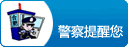昨天下午召开了发布会,发布最新产品小米10。
这次发布会,因为疫情的影响,以纯线上直播的方式,是国内手机厂商首次采用纯线上发布会的形式。
雷军站在讲台上,带着口罩,这注定是一场与众不同的发布会。
虽然困难重重,但就像雷军所说的:“生活可以被疫情影响,但我们决不能被疫情打败。”
这次发布会的PPT,由于是线上直播,考虑到不同的场景,有两种不同的比例。
发布会现场投屏的依然是宽屏,宽度是高度的3倍,比例是3:1。
小米社区线上用的是窄屏,比例是1:1的正方形。
用窄屏的好处是适合小屏幕的阅读,也就是手机阅读。如果是宽屏的话,手机阅读,字就会存在看不清的情况。
宽屏的PPT,我们见过很多,也说过很多,但是正方形屏幕的PPT,大家或许接触的比较少。
那么像这类PPT,到底该如何设计呢?
我们不妨看一看小米10的PPT,看看它们都有哪些技巧值得学习?
01
图文排版布局
正方形版面的排版相对于宽屏的排版,有些不同。
宽屏的排版,因为版面足够宽,两侧有足够多的留白,所以更多的采用的是左右结构。
这样也方便摆放更多的信息和内容。
正方形的排版就有些不同了,宽度不够,所以摆放文字的时候,更多的采用上下结构的布局。
当然,也并不是完全不能左右结构的排版。
只是当我们左右结构排版的时候,图片要裁剪的窄一些,文字的字号还得缩小一下。
除了排版的结构,排版的原则也必须遵守,比如对齐原则:
02
总结页的设计
我们习惯在PPT每一个部分的结尾处总结一下这一部分的内容。
以前,都是像下图这样排版,纯文字的罗列。
但是,这次小米10,在总结的时候,采用了块状式布局,将版面进行划分。
然后在每一个板块内单独进行排版,
当然,版块的拆分,没有明确的要求,需要根据内容的多少来执行。
03
经典动画效果
小米 10 的发布会 PPT 里,有几页动画做的还不错,我们来看一下。
下面这页PPT,图片慢慢放大的效果是keynote里面的神奇移动动画。
在office365里面有个类似的动画叫平滑动画。
如果你的电脑上不是office365,也没关系,用动画的组合也可以实现。
只要我们知道动画的逻辑,其实都不难。
记住在使用动画的时候,要选择同时进行。
如果还不会用,可以看下面这篇文章,里面有教程。
苹果PPT动画真的太酷了~
下面这个案例就是,就是这两个案例组合而成。
小米 10 发布会PPT里面还有一个经典的动画,叫轰然落地。
这也是keynote的常见动画,可惜目前Powerpoint还没有。
这个动画,在演示的时候,还挺震撼的。
Powerpoint没有这个功能怎么办呢?用组合动画依然可以实现。
我们先准备好文稿和素材,素材就是烟雾的PNG图片。
然后添加动画效果,这里文字用的是飞入动画,烟雾用了三个动画的组合。
进入的时候是淡化动画,然后同时使用放大/缩小强调动画,最后退出的时候 使用淡化动画。
这三个动画是同时进行,只不过退出动画的时候,稍微延迟个零点几秒。
我做了一个类似的效果,这里需要一个好用的云雾素材,大家可以看一下。
我们来看一下它的动画窗格,其实非常简单。
04
图表页
图表页的结构依然是上下结构,但是为了充分利用版面,我们会将标题分成几行。
他的版面图大概是这样的。
我们来看下面这两个案例,用的就是这样的布局。
图表为了凸显,也都用颜色的对比。下面这个圆环图,设置了渐变颜色。
图表的美化方法,正好我昨天的文章里面刚好说过。
PPT图表这么做,创意又好看!
以上就是今天给大家分享的内容,希望对你有所启发。
PPT文件我给大家做了一个整理,获取方式:
推荐阅读:时尚周